亲爱的朋友们,你们有没有遇到过这种情况:在使用Skype进行网上电话时,你听到对方的声音,但对方却听不到你的声音呢?这可真是让人头疼啊!别急,今天就来给大家详细解析一下这个让人抓狂的问题,让我们一起揭开Skype不可以说话的神秘面纱吧!
一、可能是被自动静音了
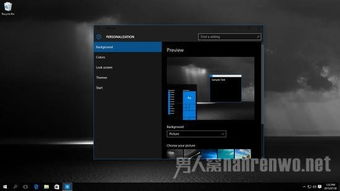
首先,我们要排除一个最常见的原因——被自动静音了。这就像是在现实生活中,你突然被老师叫起来回答问题,但你却因为紧张而说不出话来。解决方法也很简单,按照以下步骤操作:
1. 打开Skype菜单中的“工具”选项,点击“选项”。
2. 在“选项”页面中,找到“常规”选项,然后点击“音频设备”。
3. 在“音频设备”页面中,选择你机器上对应的麦克风型号(注意:最好不要选默认设备哦)。
4. 查看麦克风的音量是否有显示,如果音量一直没有反应,说明你的麦克风没有打开。
二、麦克风设置问题
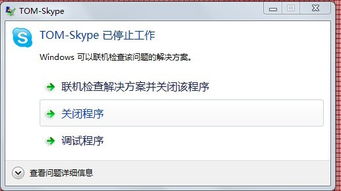
如果第一步没有解决问题,那我们再来看看麦克风设置是否正确。就像我们在生活中,有时候说话声音太小,别人听不到,其实是因为我们没有调整好音量。
1. 双击右下角任务栏中的喇叭图标,打开音量控制面板。
2. 点击“选项”中的“属性”,然后在弹出的录音控制面板中,将下面的方框选中。
3. 点击“高级”,将“Mic2 Select”前面的对勾去掉。
4. 现在再看看第一步中音频设备中的麦克风应该有反应了吧,这样就设置好了。
三、音频设备问题
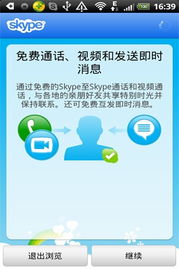
如果以上方法都尝试过了,问题依旧存在,那我们再来看看音频设备是否设置正确。就像我们在生活中,有时候打电话声音不好,其实是因为我们没有选择正确的电话线路。
1. 打开Skype菜单中的“工具”选项,点击“选项”。
2. 在“选项”页面中,找到“音频设备”选项。
3. 如果你有使用USB插口外接电话,那么在“音频设备”页面中,选择相应的电话机设备。
4. 如果还有不清楚的地方,请登录Skype官方网站与客服人员联系。
四、其他可能原因
当然,除了以上原因,还有一些其他可能的原因,比如:
1. 网络连接不稳定:如果网络连接不稳定,可能会导致Skype无法正常工作。
2. 防火墙或安全软件阻止:某些防火墙或安全软件可能会阻止Skype运行。
3. 系统配置问题:某些系统配置问题也可能导致Skype无法正常工作。
五、解决方法
针对以上可能原因,我们可以采取以下解决方法:
1. 检查网络连接:确保你的网络连接稳定。
2. 检查防火墙设置:尝试关闭防火墙或者添加Skype到允许列表中。
3. 更新Skype版本:确保你正在使用的是最新版本的Skype。
4. 清除缓存:清除Skype缓存,以解决连接问题。
5. 重启计算机:有时候计算机出现问题会导致Skype无法连接,可以尝试重启计算机。
6. 联系技术支持:如果以上方法都无法解决问题,可以联系Skype技术支持,他们会提供更详细的帮助。
亲爱的朋友们,以上就是关于Skype不可以说话的详细解析啦!希望这篇文章能帮到你们,让你们在使用Skype时不再遇到这个问题。如果还有其他问题,欢迎在评论区留言哦!让我们一起交流学习,共同进步吧!
